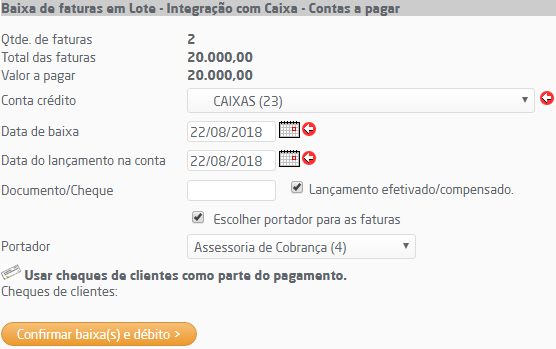A baixa de faturas em lote ocorre após a pesquisa realizada através dos filtros abaixo:
- Faixa de Faturas: permite buscar pela faixa de fatura, digitando os primeiros e últimos números;
- Vencimento entre: permite buscar faturas por data inicial e final;
- Empresa: permite selecionar uma empresa;
- Cliente/Fornecedor: permite buscar faturas por cliente/fornecedor;
- Portador(es): permite buscar por um portador;
- Status: permite buscar faturas por seu status;
- Conta Fluxo de Caixa: permite buscar faturas por sua conta fluxo de caixa;
- Forma de pagamento: permite buscar faturas por sua forma de pagamento;
- Série: permite buscar faturas por sua série;
- Nosso número/cheque: permite buscar faturas por número de cheque;
- Documento (NF): permite buscar faturas pelo número da nota fiscal.
Grupo de filtros para utilizar caso não saiba o número da fatura
Ao clicar em "Pesquisar", o sistema apresentará todas as faturas que se encaixam nos filtros configurados. Por padrão algumas informações exibidas serão fixas:
- Emissão;
- Fatura/Emp;
- NF/ Série;
- Parcela;
- Vencimento;
- Valor Fatura;
- Cliente/Fornecedor;
- Plano de Pagamento.
Busca de faturas através dos filtros da baixa de faturas
Nota
Ao clicar no link da coluna "NF/Série" o documento interno será exibido em outra aba.
Depois de selecionadas as faturas desejadas, basta clicar no botão "Baixar a(s) fatura(s) selecionada(s)". O usuário será direcionado para a tela de faturas selecionadas, na qual será possível alterar algumas informações:
- Nosso Número;
- Juros (R$);
- Desconto (R$);
- Abatimento (R$);
- Taxa Financeira (R$).
Faturas marcadas para baixa
Através do ícone "" na coluna "Fatura/Vcto" será exibida uma nova janela que permitirá utilizar crédito de adiantamento na fatura. Para obter este crédito o usuário deve lançar uma fatura de adiantamento ou utilizar uma fatura de adiantamento que não está associada a nenhum pedido. Caso o cliente em questão não tenha nenhum crédito para associar este ícone não será exibido.
Relacionamento de Fatura com
Através do ícone "" ao lado do valor a ser pago, será possível incluir um ou mais cheques na fatura. A quantidade de cheques que podem ser inseridos se limitam a trinta (30). Para inserir mais um cheque basta clicar no ícone novamente e para excluí-lo basta clicar no ícone excluir "".
Ao clicar neste ícone alguns campos serão exibidos para que o usuário preencha com os dados do cheque:
- Nr. do cheque;
- Valor;
- Data de Vencimento;
- Opção "Lançamento efetivado/compensado".
Incluir cheque a fatura
Ao clicar no botão "Prosseguir" o usuário será direcionado para a tela de Integração com Caixa, na qual será possível alterar a conta crédito, data de baixa, data do lançamento na conta, inserir o número do documento/cheque e informar se o lançamento foi efetivado/compensado. Também é possível escolher um portador para as faturas, selecionando a opção "Escolher portador para as faturas".
Nesta tela será possível utilizar cheques de clientes como parte do pagamento, através do ícone "".
Integração com Caixa
Nota
- Para utilizar cheques de clientes como parte do pagamento basta clicar no ícone "", na página que será exibida deve ser informado: portador, validade do cheque e status. Ao clicar em "Listar cheques" será exibida uma listagem, após a seleção dos itens desejados basta clicar no botão "Confirmar pgto de lote".
Pagamento de contas com cheques de clientes
- Faturas com portadores bloqueados não poderão ser alteradas ou baixadas, para bloquear ou desbloquear um portador acesse Menu Empresa > Segurança > Configurar Usuários > grupo Financeiro - Contas a Pagar > subgrupo Permissões Gerais do Grupo Financeiro - Contas a Pagar, parâmetro "Portadores bloqueados:".
Portadores bloqueados
Depois de alterados os campos desejados, o usuário deve clicar no botão "Confirmar baixa(s) e débito" e será direcionado para a última tela da rotina, na qual serão apresentadas as informações finais da baixa. Nesta página o usuário terá algumas opções:
- Através do ícone "" será possível imprimir o recibo da baixa;
- Através do ícone "" será possível imprimir um Comprovante Contábil (Etiq. Lançto. xxxxx);
- Através do ícone "" será possível imprimir o Borderô de Pagamento;
- Através do ícone "" será possível imprimir o cheque;
O cheque é impresso de acordo com o layout relacionado com a conta fluxo da fatura (o relacionamento é realizado no plano de contas) e o layout deve estar previamente cadastrado. Mais informações de configuração de layout é necessário entrar em contato com o Suporte Técnico Linx, do mesmo modo para tornar o campo "nominal" editável.
- Através do ícone "" será possível imprimir uma cópia do cheque;
- Continuar a baixa de faturas através do link "Baixa de Faturas".
Confirmação da baixa
Nota
A baixa de faturas é controlada pelo gerenciamento de segurança do sistema e somente estará disponível se o usuário possuir permissão "Baixa de Faturas" configurada em Empresa > Segurança > Configurar Usuários > Grupo Financeiro – Contas a Pagar > Subgrupo Permissões Gerais do Grupo Financeiro – Contas a Pagar.